الإنترنت لا يعمل رغم وجود شبكة في الهاتف ؟
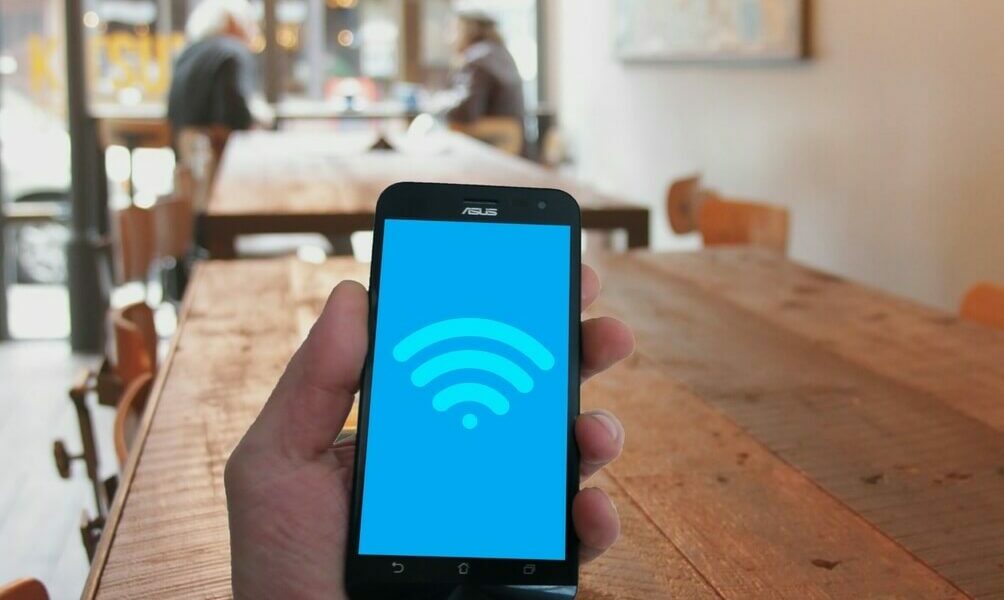
الإنترنت لا يعمل رغم وجود شبكة في الهاتف، حيث أنها مشكلة يواجهها بعض الأشخاص ويحتاجون إلى معرفة كيفية حل هذه المشكلة وسنشرح ذلك بالتفصيل.
نستعرض من خلال المقالة أسباب عدم ظهور الشبكة على Android ، وكيفية استخدام كود إعادة تشغيل Wi-Fi على Android ، وكيفية تغيير وتغيير بيانات شبكة dns في إعدادات Wi-Fi ، وإلى الإنترنت على Android لقد تعلمنا كيفية إصلاح مشكلة عدم الاتصال ، وكيفية حل المشكلات المتعلقة ببيانات شبكة الهاتف المحمول.
- لحل مشكلة عدم عمل الإنترنت على الرغم من وجود شبكة على الهاتف ، يجب أولاً معرفة المزيد من التفاصيل حول هذه المشكلة حتى نتمكن من حل هذه المشكلة بشكل صحيح.
- يحتاج الهاتف إلى الإنترنت لجميع التطبيقات المستخدمة عليه ، وعلى الرغم من أن الهاتف به شبكة ، إلا أنه غالبًا ما تحدث مشكلات على الإنترنت.
- هناك بعض الدلائل على وجود مشكلة في الاتصال بالإنترنت على الهواتف التي تعمل بنظام التشغيل Android ، ومنها:
- من الصعب والمستحيل فتح أي شاشة إنترنت بشكل دائم.
- عند تنزيل مقطع فيديو أو تطبيق على الهاتف ، يظهر بيان مكتوب يفيد بأن مهلة التنزيل أو النسبة المئوية ظلت ثابتة عند حد معين.
- عندما نفتح Google Play ، تتوقف الشاشة ولا تظهر أي محتوى.
حل مشاكل Wi-Fi
- تحقق من تشغيل Wi-Fi وتمكينه وتوصيل الجهاز به عن طريق فتح الإعدادات ، ثم الشبكات أو اللاسلكي أو الاتصالات ، ثم Wi-Fi وبعض الهواتف الأخرى قد تختلف في هذه الخطوات.
- قم بتشغيل Wi-Fi ، ثم ابحث عن مؤشر اتصال Wi-Fi في الجزء العلوي من الشاشة.
- إذا كنت لا ترى مؤشر اتصال Wi-Fi أو كانت أشرطة المؤشرات غير ممتلئة ، فقد يكون ذلك بسبب وجودك خارج نطاق شبكة Wi-Fi.
- في غضون ذلك ، يجب عليك الانتقال من مكانك والذهاب إلى مكان ما بالقرب من جهاز التوجيه ، والتحقق مما إذا كان اتصال Wi-Fi يتحسن ، ثم المحاولة مرة أخرى.
أعد تشغيل الموجه اللاسلكي
- إذا كنت متصلاً بشبكة Wi-Fi منزلية ، فيجب عليك مراجعة دليل مستخدم جهاز التوجيه للحصول على إرشادات تشرح كيفية إعادة تعيينها ، وذلك لتنفيذ الخطوات التالية:
- افصل جهاز التوجيه عن مأخذ الطاقة وتأكد من إيقاف تشغيل إضاءة جهاز التوجيه.
- انتظر 30 ثانية.
- أعد توصيل جهاز التوجيه وانتظر 30 ثانية حتى تضيء جميع المؤشرات مرة أخرى.
- إذا استمرت المشكلة بعد اتباع هذه الخطوات ، فسيكون الاتصال والعودة إلى خدمة الإنترنت أو مضيف Wi-Fi متاحًا.
كيف تحل مشكلة عدم توفر الإنترنت حتى لو كان الاتصال سليمًا؟
- حتى إذا لم يكن هناك إنترنت ، يجب عليك الاتصال بشبكة Wi-Fi.
- قم بتسجيل الدخول إلى متصفح الإنترنت على Android أو iPhone أو الكمبيوتر وأدخل هذا الرقم 168.1.1.
- قم بتسجيل الدخول إلى حسابك وستجد كلمة المرور الخاصة بالموجه في وثائق الاشتراك عند تنشيط الخدمة لأول مرة.
- اعتمادًا على نوع جهاز التوجيه ، قم بالاتصال أو البدء ثم انقر فوق الخيارات التي ذكرناها لإكمال عملية الاتصال بالإنترنت إذا لم تكن هناك مشكلة في حظر الاتصال.
أسباب عدم ظهور الشبكة على هاتف أندرويد
- منذ إيقاف تشغيل جهاز التوجيه ، لن يكون هناك اتصال بالإنترنت على الهاتف.
- بسبب خطأ غير متوقع في نظام الهاتف.
- قد يكون هذا بسبب تشغيل بيانات الجوال و Wi-Fi في نفس الوقت.
- لأن ميزة أو وظيفة Wi-Fi قد توقفت وتحتاج إلى التشغيل والتمكين مرة أخرى.
- قد تحتاج شبكة Wi-Fi إلى تكوين إعدادات DNS.
- يجب الاهتمام بتحديد التاريخ والوقت على الهاتف لأن الفشل في ضبطهما يمكن أن يؤثر على تثبيت التطبيقات.
كيفية استخدام رمز إعادة تشغيل Wi-Fi على Android
يمكن استخدام رمز لإعادة تشغيل Wi-Fi على Android عبر الرموز التالية:
- * # * 4636 # * # * يعمل هذا الرمز على معظم أجهزة Android.
- يمكن استخدام هذا الرمز لأجهزة Samsung # 1100 # *.
- باستخدام هذه الرموز ، يمكن تعطيل Wi-Fi على الهاتف وإعادة تشغيله.
- بعد إدخال الرمز في الهاتف ، أدخل معلومات wifi ومن هناك wifi API ، ثم حدد تعطيل الشبكة أو تمكين الشبكة لتعطيلها أو تمكينها.
كيفية تغيير بيانات DNS وتغييرها في إعدادات Wi-Fi
- في كثير من الأحيان ، قد يواجه الأشخاص مشكلة في الاتصال بالإنترنت على الرغم من إدخال كلمة مرور Wi-Fi واختبار الشبكة.
- لذا فإن طريقة تغيير وتغيير بيانات شبكة DNS تكون من خلال إعدادات Wi-Fi كما يلي:
- تحتاج أولاً إلى تحديد شبكة Wi-Fi التي تريد الاتصال بها ، ثم الضغط على كلمة المرور وإدخالها ، ثم الضغط على اتصال.
- انقر فوق إظهار الخيارات المتقدمة ويمكنك تغيير بيانات DNS.
- بيانات DNS و ip هي نفس القيم والأرقام التي تظهر في خلية هاتفك.
- إذا تم اتباع الخطوات السابقة ولم يعمل الإنترنت ، فيجب تغيير الرقم الأخير في حقل IP.
- بعد اتباع جميع الخطوات السابقة ، سيتم القضاء على مشكلة عدم وجود إنترنت على Android أو iPhone ، وكذلك التغييرات التي تحدث على IP.
كيفية إصلاح مشكلة عدم الاتصال بالإنترنت على موبايل أندرويد
الآن بعد أن عرفنا أسباب المشكلة ، يمكننا معالجة مشكلة عدم عمل الإنترنت على الرغم من وجود شبكة على الهاتف مع بعض الخطوات التي يجب اتباعها لحل هذه المشكلة:
- سيتم إيقاف تشغيل الهاتف وإلغاء قفله مرة أخرى لأن المشكلة من الممكن أن تكون بسيطة ويمكن حلها بهذه الخطوة.
- لإيقاف تشغيل شبكة Wi-Fi وإعادة تشغيلها عبر الهاتف أو عبر جهاز التوجيه نفسه.
حل مشاكل البيانات الخلوية Mobile Data على الموبايل
- بادئ ذي بدء ، تحتاج إلى التأكد من أن بيانات الجوال نشطة ومن وجود اتصال بيانات.
- افتح تطبيق الإعدادات ، ثم الشبكات ، أو اللاسلكي أو الاتصالات ، ثم بيانات الجوال أو البيانات الخلوية ، وبالنسبة لبعض أنواع الأجهزة ، قد تحتاج إلى الوصول إلى استخدام البيانات قبل أن تتمكن من رؤية بيانات هاتفك المحمول.
- بعد ذلك ، إذا كانت بيانات الهاتف قيد التشغيل بالفعل ، فقم بتمكين وتشغيل بيانات الجوال ، ثم قم بتعطيلها وأعد تشغيلها.
- ابحث عن مؤشر بيانات مثل H ، 4g ، 3g بجوار أشرطة قوة الإشارة في الجزء العلوي من الشاشة.
- إذا كان هناك اتصال Wi-Fi ، فهو غير مرئي ، وإذا تم تمكين Wi-Fi ، فيجب إيقاف تشغيله.
- إذا لم يظهر مؤشر بيانات الإشارة ، فقد يكون ذلك لأنك خارج منطقة التغطية.في هذه الحالة ، يمكنك الذهاب إلى منطقة أخرى حيث تكون منطقة التغطية مناسبة والتحقق مرة أخرى.
- يمكن تشغيل وضع الطائرة أو إيقاف تشغيله عن طريق إدخال الإعدادات ، ثم اللاسلكي والشبكات ، والنقر على وضع الطائرة.
- قد تختلف الخطوات في بعض الهواتف الأخرى ، قم بتشغيل وضع الطائرة وانتظر 10 ثوانٍ ، ثم تحقق من اختفاء مشكلة الاتصال.
- بعد اتباع هذه الخطوات واستمرار مشكلة الاتصال ، يجب الاتصال بمزود خدمة الهاتف المحمول.







